iPhoneをスピードアップして高速化する13の方法—ヒントとコツ
公開: 2017-09-13古いiPhoneとは別に、新しいiPhoneもさまざまな理由で遅くなる可能性があります。 アプリが肥大化し、メモリ使用量が多いため、このような問題に直面する可能性があります。 そのため、この記事では、iPhoneを高速化し、iOSデバイスを高速化するための便利なトリックをいくつか紹介します。 状況を説明するために、その前に、この問題の背後にある主な原因のいくつかを見てみましょう。
なぜ私のiPhoneはとても遅いのですか?
iPhoneのメモリ/RAMが不足しています
オンラインフォーラムがそのような質問でいっぱいである理由はたくさんあるかもしれません。 ほとんどの場合、一度に使用するアプリケーションが多すぎると、コンピューターで発生するのと同じように、すべてが遅くなります。 お使いのデバイスのRAMは限られており、iPhoneを高速化するには、メモリ使用量を減らす必要があります。 一度に開いているアプリが多すぎると、RAMに読み込まれたままになり、デバイスの動作が遅くなります。
iPhoneソフトウェアが更新されていません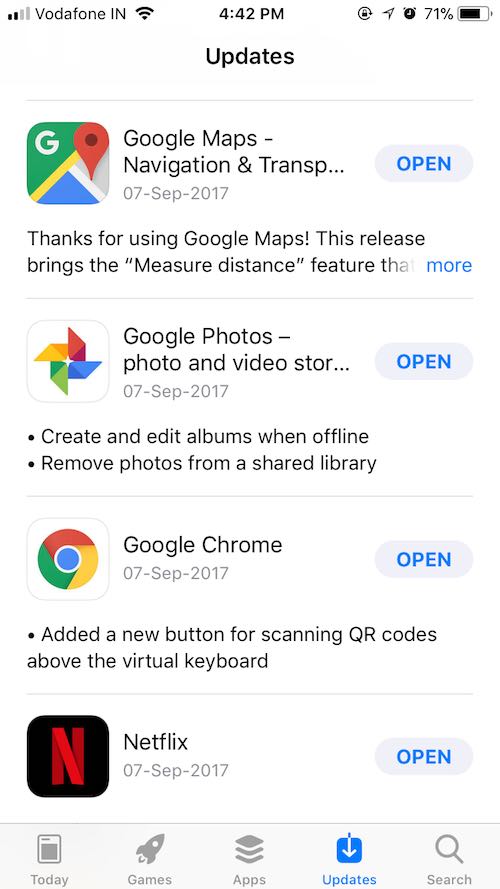
Appleは、 iPhoneを高速化し、全体的なパフォーマンスとセキュリティを向上させるために、アプリとiOSオペレーティングシステムのソフトウェアアップデートを随時リリースし続けています。 しかし、多くの場合、ユーザーはデータを保存するために、または単に無知のために、これらの更新をインストールすることを避けます。
また読む: Androidをより速くし、パフォーマンスを向上させるための19のヒントとコツ
悪いソフトウェアアップデート
多くの場合、ソフトウェアの更新によってiPhoneが遅くなったと不満を言う人がいます。 これが起こります。 しかし、それはあなたを怖がらせたり、新しいアップデートのインストールを避けるように促したりするべきではありません。 Apple(または他の会社)が誤ったアップデートをプッシュした後、すぐに別のアップデートをロールアウトしてその問題を修正します。
バックグラウンドアプリが実行されています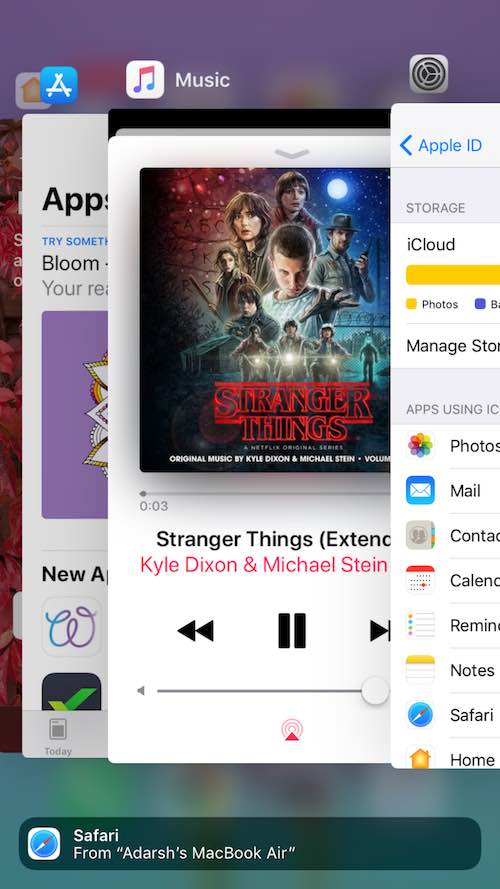
デフォルトでは、多数のアプリがバックグラウンドで実行されており、最新の状態を維持し、通知と即時の結果を利用して最高のサービスを提供します。 ただし、メモリ使用量が多くなり、 iPhoneの動作が遅くなる可能性があります。
iPhoneのストレージスペースが不足しています
もう1つの理由は、iPhoneのストレージスペースが限られていることです。 さまざまなiPhoneのバリエーションが、さまざまなストレージ容量(16 GB、32 GB、128 GB、および256 GB)で利用できます。 しかし、携帯電話でさまざまなアプリを使い続けると、それらのアプリはデータを収集し続け、肥大化します。 それに加えて、デバイスで撮影された高品質の写真やビデオは、状態をさらに悲惨なものにします。
悪いインターネット速度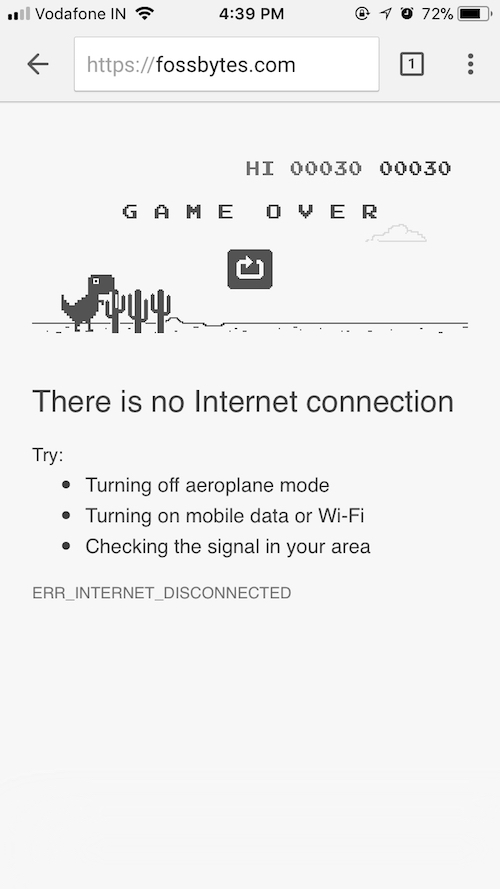
時々、無知のために、人々は彼らのインターネット接続を見ることを忘れて、遅いパフォーマンスのために彼らのiPhoneを非難します。 実際には、彼らのインターネット速度がここでの主な原因です。 このような場合、Webブラウジング、Facebookアプリ、およびインターネットを必要とするその他のタスクが影響を受けます。 したがって、iPhoneの動作が遅い本当の理由を理解することをお勧めします。
iPhoneが遅いその他の理由
この記事の冒頭で述べたように、iPhoneの古いハードウェアが、iPhoneの動作が遅くなるもう1つの理由である可能性があります。 iOSの新しいバージョンごとに、Appleは新しい機能を追加し続けています。 ただし、古いiPhoneがこれらすべての機能を可能な限り最善の方法でサポートできなかった可能性があります。
さまざまなトリックを使用してiPhoneを高速化するにはどうすればよいですか?
1. RAMをクリアすることで、iPhoneを即座に高速化します
iOSデバイスを長い間使用していて、タスクの完了中に遅れているように感じる瞬間があります。 電話を長く使用するほど、より多くのプロセスが実行され、それらは電話のメモリを使用し続けます。 RAMをクリアする方法は、電話を再起動することです。これは、PCを再起動して状況を改善するのとよく似ています。
再起動を伴わないRAMをクリアするための別のiPhoneスピードブーストトリックがあります。 RAMを即座にクリアするために必要なことは次のとおりです。
- 電源ボタンを数秒間押し続けます。 画面に「スライドして電源を切る」プロンプトが表示されたら、ボタンを放します。
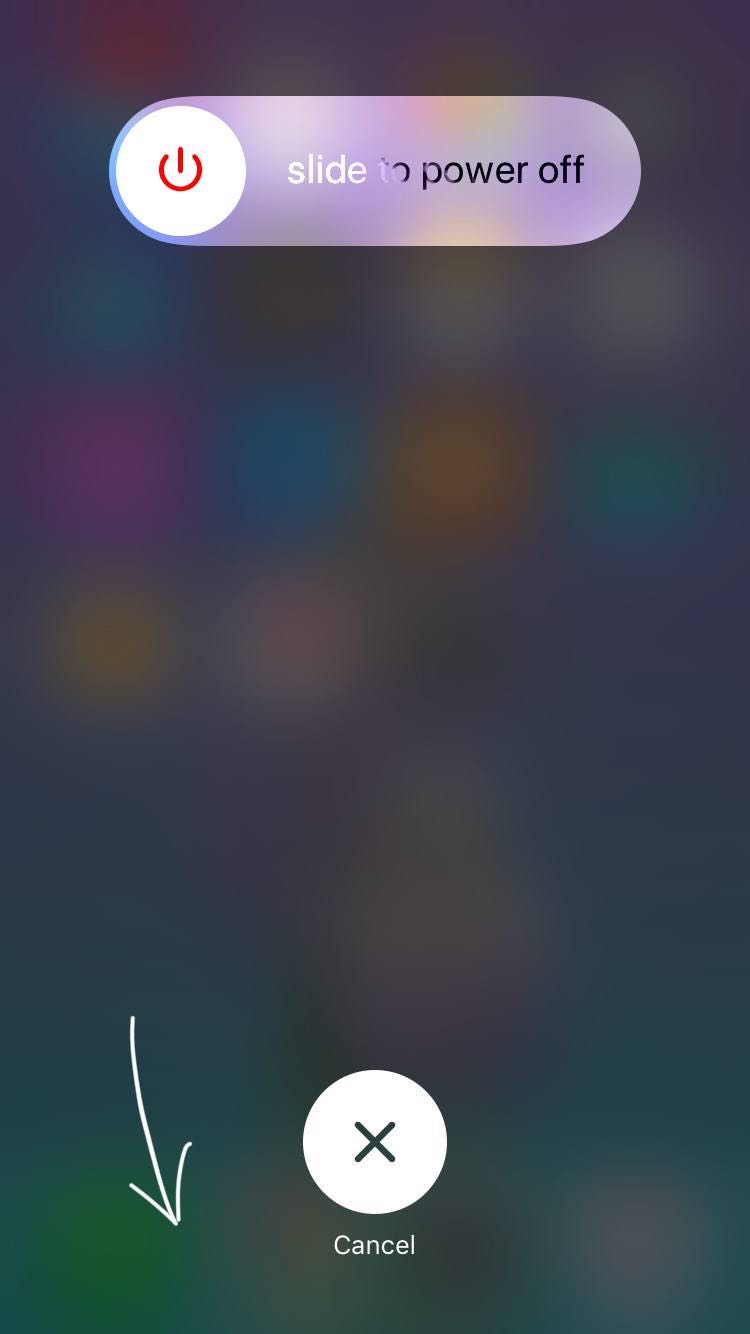
- 次に、ホーム画面が表示されるまで、iPhoneのホームボタンを数秒間押し続けます。 これにより、再起動せずに電話のRAMが即座にクリアされます。
2.iPhoneのストレージスペースを解放します
より広いストレージ容量のiPhoneを購入しようとすると、iPhoneの価格は急激に上昇します。 この大きな価格差により、ユーザーはより少ないストレージスペースのデバイスを選択する必要があります。 拡張可能なストレージの欠如は、状況をさらに悪化させます。 その結果、ストレージスペースが少ないかまったくないため、iPhoneの速度が低下します。 iPhoneを高速化するために、実行できる簡単な手順がいくつかあります。
- [設定]→[一般]→[iPhoneストレージ]に移動する必要があります。 そこで、あなたはあなたの電話のストレージを見ることができるでしょう。
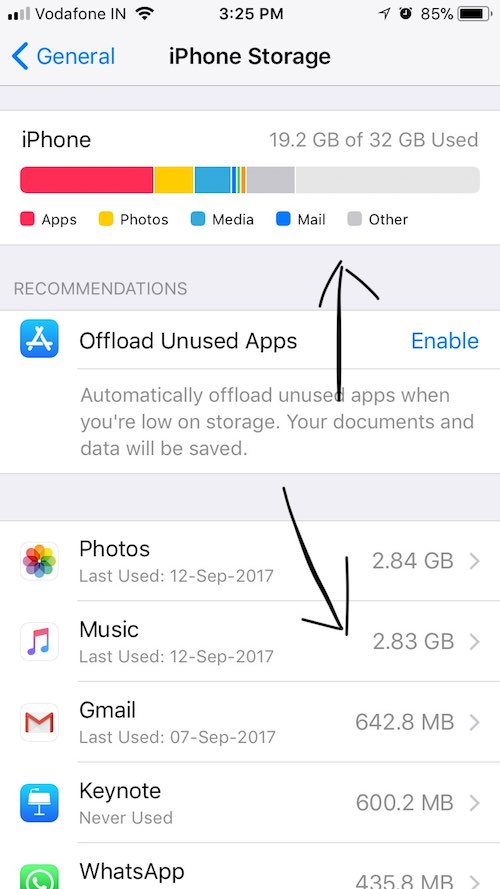
- このオプションは、ストレージスペースの内訳、つまり、どのアプリケーションで使用されているスペースの量も示します。 このようにして、ストレージをクリアするための戦略を理解できます。
3.iOS11でアプリをオフロードします
iOS 11は、iPhoneストレージを管理し、物事を処理するための新しいオプションをもたらします。 このオプションを使用すると、アプリを削除してドキュメントとデータを保持することで、ストレージを解放できます。 再インストール後、アプリはすべてのデータを復元します。
このオプションを使用するには、 [設定]→[一般]→[iPhoneストレージ]に移動します。 未使用のアプリをオフロードするための推奨事項が表示されます。 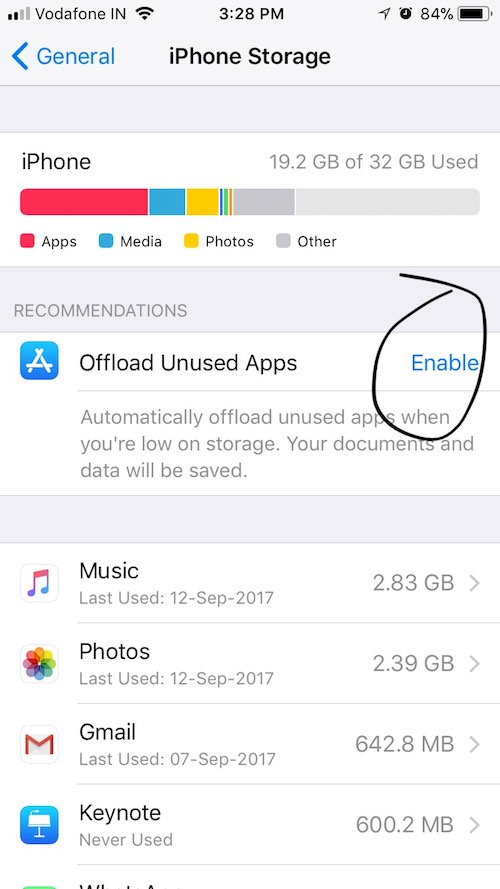 このオプションを選択すると、未使用のアプリは自動的にオフロードされます。 代わりに、下にスクロールして特定のアプリをタップすると、アプリをオフロードできます。
このオプションを選択すると、未使用のアプリは自動的にオフロードされます。 代わりに、下にスクロールして特定のアプリをタップすると、アプリをオフロードできます。 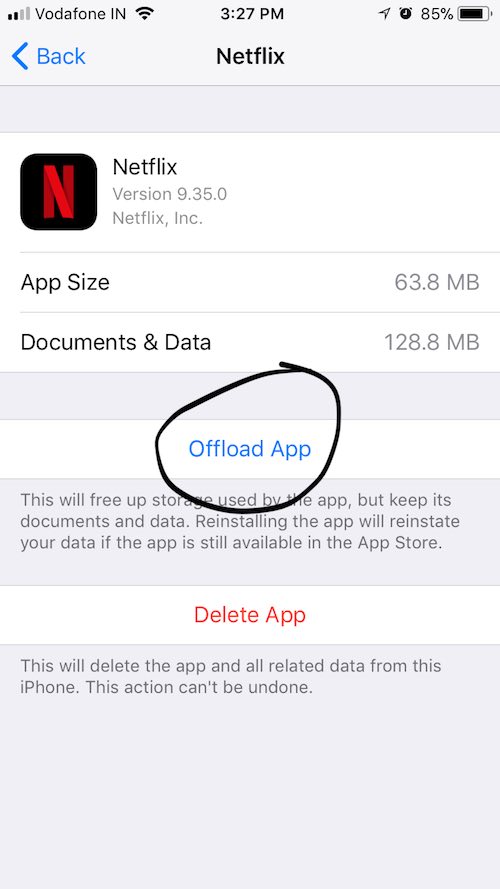
4.iCloudとGoogleフォトを使用してスペースを解放します
クラウドストレージを処理するデータをクリアするためのさらなるオプションを検討できます。 これは、次の3つの方法で実行できます。
- 上部の[設定]にある[ AppleID ]セクションをタップする必要があります。 そこで、オプションiCloudの下で、無料のiCloudアカウントで利用可能な空き容量を確認できます。 [ストレージの管理]→[ストレージプランの変更]をタップして、より多くのストレージスペースを購入し、高品質の写真とビデオがすべてクラウドにアップロードされていることを確認できます。
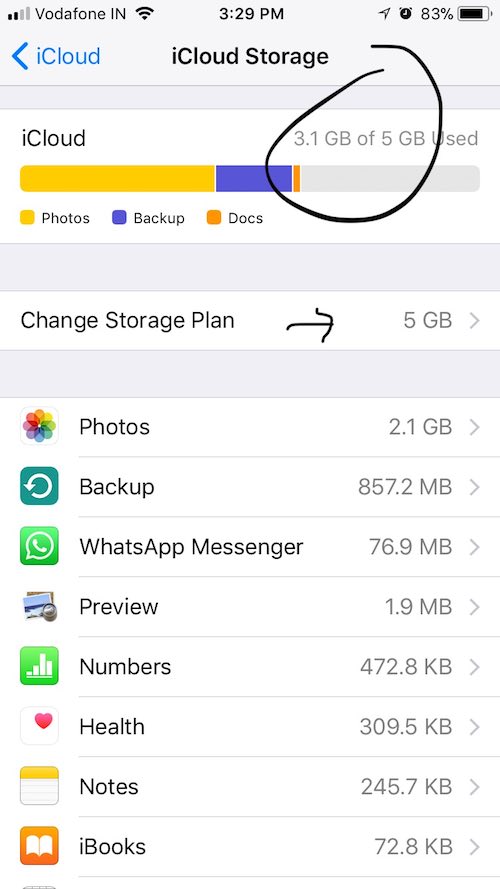
- 追加のiCloudストレージを購入するためにお金をかけたくないが、それでもiPhoneの速度を上げたい場合は、LightningtoUSBコネクタを使用してiPhoneをコンピュータに接続するだけです。 追加のデータをコンピューターに転送できます。
- 私の個人的なお気に入りであるiPhoneストレージを解放する別の方法は、Googleフォトなどのサードパーティ製アプリを使用することです。 最近AndroidからiOSにジャンプしたので、それは私にとっても明らかな選択でした。 Googleフォトは、iCloudと比較してはるかに多くの無料ストレージを提供します。 また、iPhoneのスペースを解放するための便利なオプションも提供します。 メニュー→空き容量を増やすために移動する必要があります。 このオプションを使用すると、Googleフォトにすでにバックアップされている写真や動画が自動的に表示されるため、安全に削除してiPhoneを高速化できます。
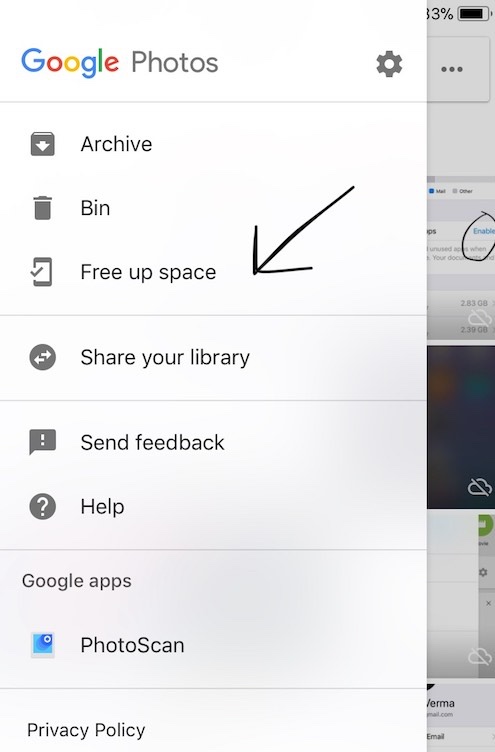
5.未使用のアプリケーションを削除します
未使用で役に立たないアプリケーションをクリアすることで、iPhoneの利用可能なRAMの問題を解決できます。 不要なアプリがわかっている場合は、iPhoneのホーム画面から直接削除してスピードアップできます。 これを行うには、アプリアイコンをタップして押し続け、小さな十字が表示されるまで数秒間待ちます。 十字をタップすると、アプリとそのデータを削除できます。 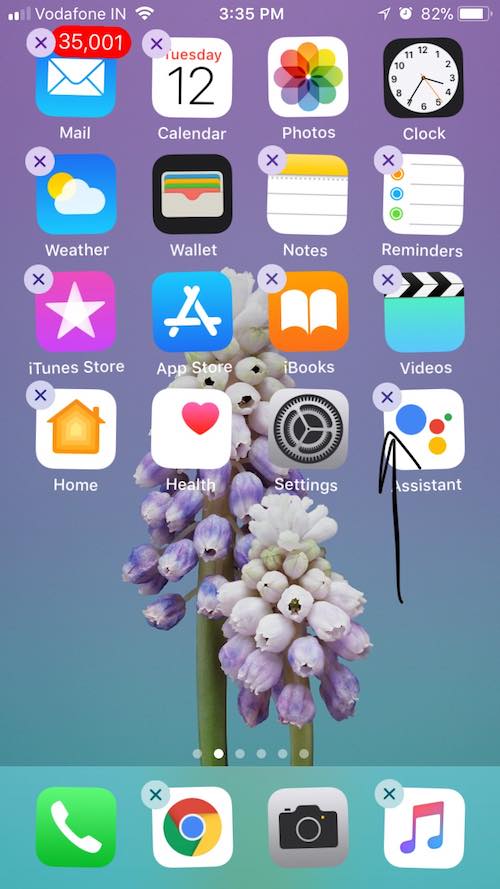

iPhoneの動作がまだ遅いのに疑問があり、削除するアプリがわからない場合は、サードパーティのアプリケーションをインストールして、各アプリケーションの特定のRAM使用量を知ることができます。 ただし、iOSはRAMの割り当てを非常にうまく処理するため、そうすることはお勧めしません。 不要なアプリをアンインストールするだけで、iPhoneの遅れの問題が解決されます。
6.未使用で開いているすべてのアプリケーションをシャットダウンします
多くの場合、アクティブに実行されているアプリケーションの数に注意を払わないため、RAMがすべて占有され、iPhoneの速度が低下する可能性があります。 したがって、iPhoneをより高速かつスムーズにするには、大量のアプリが開いていないことを確認する必要があります。 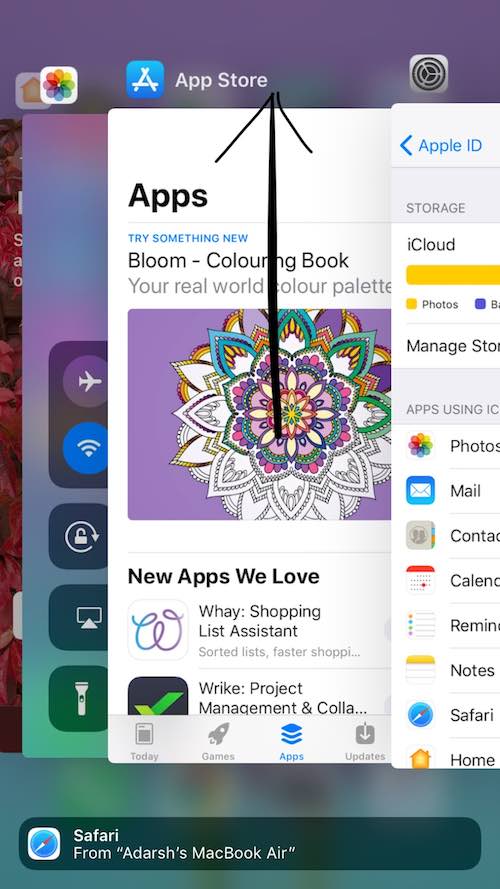
残念ながら、すべてのアプリケーションを一度に閉じる方法はありません。 したがって、それらを1つずつ閉じる必要があります。 これを行うには、iPhoneのホームボタンをダブルタップする必要があります。 これにより、アクティブなすべてのアプリが表示され、上にスワイプして閉じることができます。
7.SafariのCookieとデータを削除します
多くの場合、 iPhoneを高速化するための手順を探す代わりに、Webブラウジングの面倒を見る必要があります。 私たちのほとんどのタスクはインターネットに関連しているので、ウェブサイトのデータブロックに注意を払うことは素晴らしい考えです。 このオプションを続行する前に、Webブラウジングがしばらくの間不便になる可能性があることに注意してください。 保存されたデータをクリアした後、SafariはURLの提案を表示したり、好みを使用してより良いサービスを提供したりすることができなくなります。 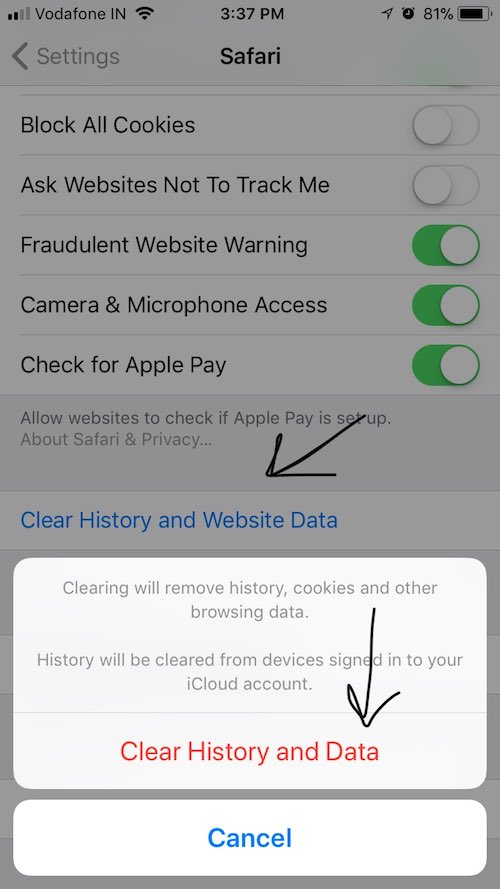
副作用について警告したので、同じことをする方法を教えましょう。 [設定]→[Safari]に移動する必要があります。 Safariをタップして、さまざまな設定を表示します。 下にスクロールすると、[履歴とWebサイトデータのクリーンアップ]オプションが表示されます。 同じものをタップして、クリーニングプロセスを完了する必要があります。
8.ロケーションサービスを無効にする
iPhoneが限られたRAMの管理に苦労しており、すべてのアプリケーションを効率的に実行するのが難しい可能性があります。 その場合、あなたはあなたのiPhoneをとても遅くする原因となるかもしれないすべての微細な要因に注意を払う必要があります。 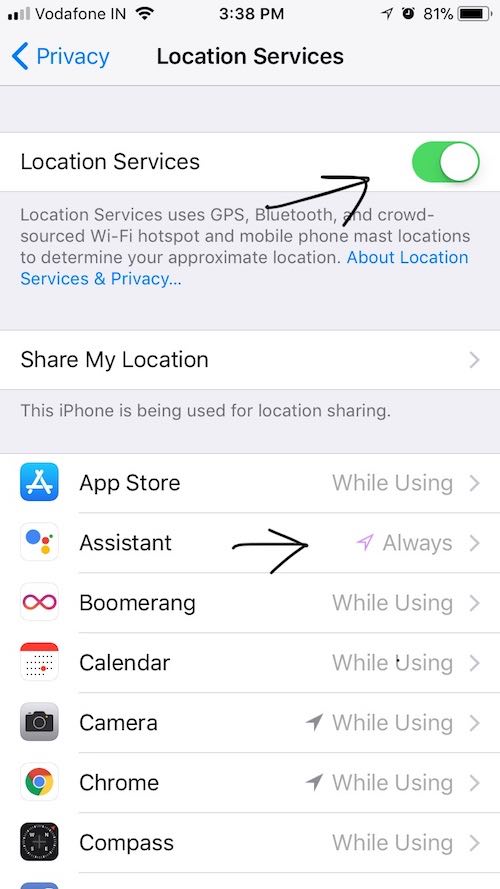
同様の方針に沿って、バックグラウンドで位置情報サービスを使用しているアプリケーションを確認することをお勧めします。 この設定にアクセスするには、 [設定]→[プライバシー]→[位置情報サービス]に移動します。 そこで、上部に、完全なiPhoneとすべてのアプリの位置情報サービスを完全にオフにするトグルがありますが、それは良い考えではありません。 下にスクロールすると、リストされているすべてのアプリケーションとそれらの現在地共有ステータスが表示されます。 どのアプリが常にロケーションを使用しているか、どのアプリが使用中にロケーションを使用しているかを確認できます。 好みや使用法に応じて、アプリケーションの場所の使用を制限し、iPhoneの速度を上げることができます。 一部のアプリの機能に影響を与える可能性があるため、このオプションは慎重に使用する必要があります。
9.iPhoneで自動ダウンロードを無効にする
iPhoneやiPadを所有していることは別として、Macも所有している場合、物事はかなり合理化されます。 すべてのAppleデバイスは共通のAppleIDを使用でき、一方のデバイスで購入したものはすべて、もう一方のデバイスに簡単にダウンロードできます。 また、iCloudを賢く利用して、両方のデバイス上の他の一般的なドキュメントやデータにアクセスすることもできます。
ただし、コンテンツのダウンロードと購入にiPhoneを使用せず、Macでも同じことを行う場合は、少し注意が必要になる可能性があります。 Macで購入したすべての音楽、アプリ、書籍などがiPhoneに自動的にダウンロードされる可能性があります。 この設定を変更してiPhoneの実行速度を上げるには、 [設定]→[iTunes&AppStore]に移動する必要があります。 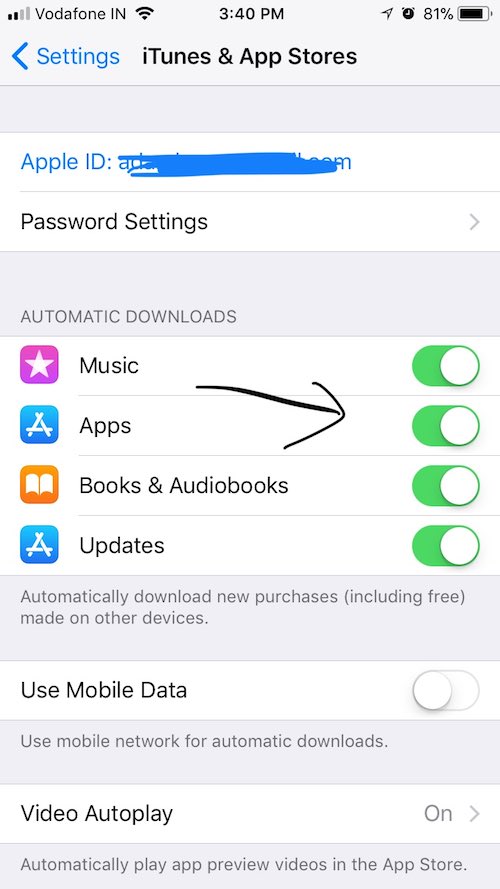
そこで、[自動ダウンロード]オプションの下に、音楽、アプリ、書籍とオーディオブック、およびアップデートの切り替えが表示されます。 必要な変更を加えることができます。 そこから自動更新を無効にすることもできますが、セキュリティ上の理由からお勧めしません。
10.バックグラウンドリフレッシュを無効にする
iPhoneは、無制限の高速データと大量の予備メモリがあることを前提として機能します。 したがって、バックグラウンドデータの更新を有効にすることで、iPhoneは、WiFiまたはセルラーでアプリケーションがコンテンツを更新できるようにします。 このアクティビティはバックグラウンドで実行され、より多くのバッテリー寿命を消費します。 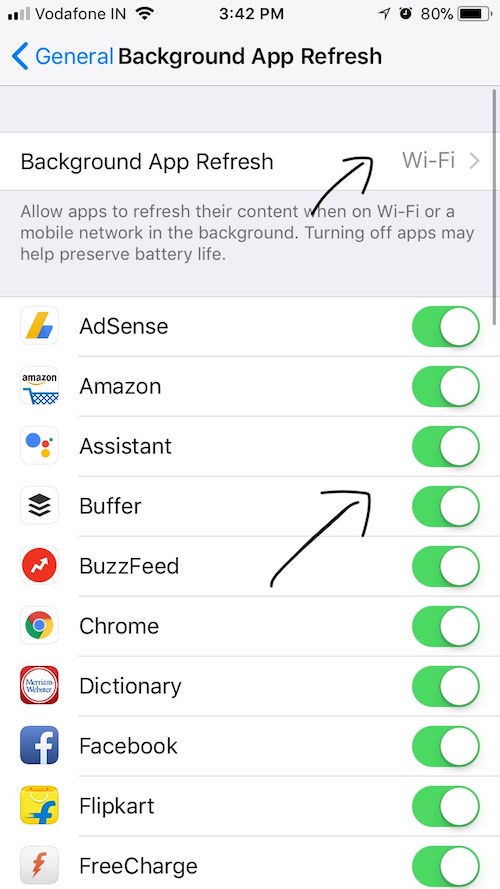
すべてのアプリのバックグラウンド更新を一度に無効にするか、特定のppsで無効にしてiPhoneを高速化することができます。 一部のアプリがバックグラウンドでデータにアクセスできるようにするため、後者のオプションをお勧めします。 この設定にアクセスするには、 [設定]→[一般]→[バックグラウンドアプリの更新]に移動します。
11.動きと透明度を下げる
最新のモバイルおよびデスクトップオペレーティングシステムはすべて、アニメーションと特殊効果を使用して、ユーザーにより視覚的なエクスペリエンスを提供します。 iOSもこの点で例外ではありません。 iPhoneをより高速に実行しようとしている場合、これらのオプションが便利であることがわかります。
あなたがそれをスピードアップするためにあなたのiPhoneで変更する必要がある2つの特定の設定があります。 これを行うには、 [設定]→[一般]→[ユーザー補助]に移動します。 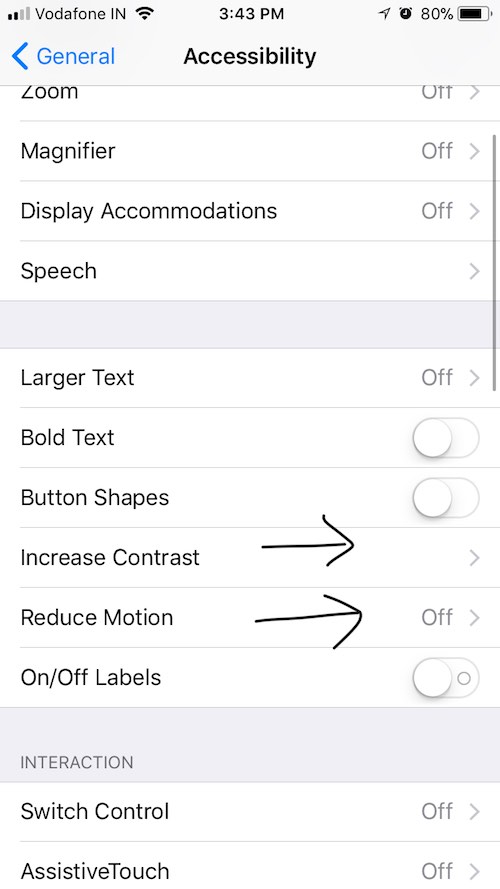
- 最初の変更を行うには、[ユーザー補助]メニューで[コントラストを上げる]オプションを見つけてタップします。 そこで、透明度を下げるためにトグルをタップする必要があります。
- [ユーザー補助]メニュー自体で、[モーションを減らす]オプションにアクセスし、トグルをタップしてユーザーインターフェイスのモーションを減らす必要があります。
12.iPhoneをリセットします
これらの手順を実行しても、「なぜ私のiPhoneはこんなに遅いのか」と疑問に思っているとしましょう。 その場合、デバイスをリセットするという究極の方法を採用できます。 完全なクリーニングプロセスを実行した後、iPhoneに保存されているすべてのデータが消去され、パフォーマンスが向上する可能性があります。 ただし、それを行う前に、後の段階で復元するために、すべての重要なデータがバックアップされていることを確認してください。 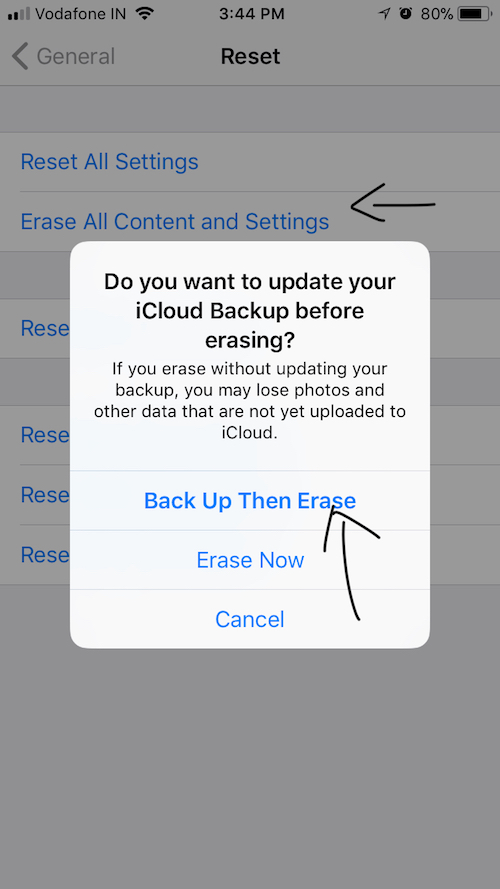
工場出荷時の復元を実行するには、 [設定]→[一般]→[リセット]にアクセスします。 ここで、 [すべてのコンテンツと設定を消去]オプションをタップすると、[バックアップしてから消去]というメッセージが表示されます。 セキュリティを強化するために、バックアップオプションを選択することをお勧めします。
13.新しいiPhoneを入手する
iPhoneを高速化するために上記のすべての手順を実行し、Appleサービスセンターにアクセスしても、iPhoneの遅延の問題が引き続き発生する場合は、古いデバイスを放棄して新しいデバイスを入手する必要があります。
iPhoneをより速く役立つようにするためのこれらのヒントとコツを見つけましたか? 私たちとあなたの意見を共有することを忘れないでください。
また読む:Androidをより速くし、パフォーマンスを向上させるための19のヒントとコツ
